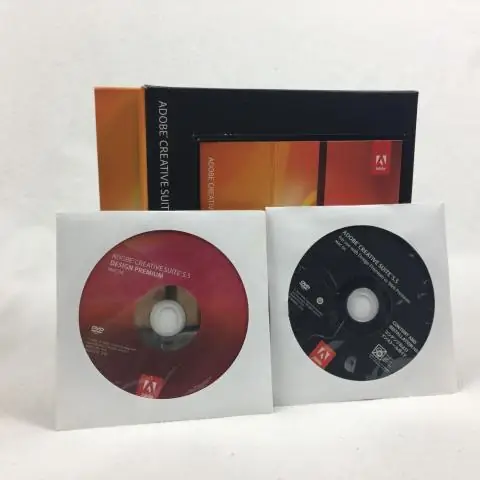
สารบัญ:
- ผู้เขียน John Day [email protected].
- Public 2024-01-30 13:09.
- แก้ไขล่าสุด 2025-01-23 15:12.
คำแนะนำนี้จะแสดงวิธีแยกซอร์สโค้ดจากส่วนเสริมของ Firefox มันไม่ต้องการอะไรมากไปกว่ายูทิลิตี้การแตกไฟล์ ZIP และโปรแกรมแก้ไขข้อความ หากคุณเลือกที่จะแก้ไขและแพ็คแหล่งข้อมูลใหม่
ขั้นตอนที่ 1: ค้นหาไฟล์ XPI ของ Addon
ไฟล์ XPI เป็นส่วนเสริมที่บรรจุเป็นไฟล์เดียว คุณต้องรับไฟล์นี้จากไซต์ addons โดยไม่ต้องกระโดดเข้าสู่การติดตั้งปกติ ค้นหา addon ที่คุณต้องการในไซต์ addons ไซต์ addons จากนั้นค้นหาปุ่มการติดตั้งสีเขียว หมายเหตุ: ส่วนเสริมบางตัวจำเป็นต้องมีข้อตกลงสิทธิ์การใช้งานก่อนจึงจะยอมรับได้ ในกรณีนั้น ไฟล์ XPI สามารถบันทึกได้จากปุ่มบนหน้าการยอมรับใบอนุญาต ไม่ใช่จากหน้าส่วนเสริม แทนที่จะเพียงแค่คลิกปุ่มและให้ Firefox เข้าควบคุม ให้คลิกขวาและเลือก "บันทึกลิงก์เป็น…" เมื่อการถ่ายโอนไฟล์เสร็จสิ้น คุณจะมีแพ็คเกจเสริมบนคอมพิวเตอร์ของคุณ
ขั้นตอนที่ 2: แตกไฟล์ XPI
เมื่อไฟล์อยู่ในคอมพิวเตอร์ของคุณแล้ว ให้เปิดยูทิลิตี้การแตกไฟล์ ZIP ส่วนตัวของคุณ แล้วชี้ไปที่ไฟล์ XPI ในความเป็นจริง ไฟล์ XPI เป็นเพียงไฟล์ ZIP ที่เปลี่ยนชื่อ ดังนั้นคุณจึงสามารถแยกเนื้อหาไปยังโฟลเดอร์ที่ใดที่หนึ่งได้ ไฟล์ทั่วไปที่ส่งออกคือ…install.jsinstall.rdf/chrome//defaults/เมื่อมีไฟล์เหล่านี้ คุณพร้อมที่จะดำเนินการต่อ
ขั้นตอนที่ 3: การแยกรหัส JAR หลัก
รหัส addon หลักส่วนใหญ่มีอยู่ในไฟล์ JAR ที่พบในไดเร็กทอรี /chrome/ คุณจะพบว่า XPI นั้นเปลี่ยนชื่อเป็น ZIP เช่นเดียวกับ JAR (แต่ในระดับที่น้อยกว่า) การใช้ยูทิลิตีการแตกไฟล์เดียวกัน คุณควรจะสามารถแตกไฟล์ addon หลักจาก JAR ได้
ขั้นตอนที่ 4: แค่นั้นแหละ
สิ่งที่คุณมีตอนนี้คือไฟล์ต้นฉบับดิบส่วนใหญ่จากส่วนเสริม คุณสามารถปรับเปลี่ยนได้ตามที่คุณต้องการ และจัดแพคเกจใหม่ด้วยการดัดแปลง การเปิดไฟล์ XPI ใน Firefox จะเป็นการติดตั้งให้คุณ ผู้เขียนเคารพการทำงานเสมอ และตรวจสอบให้แน่ใจว่าไฟล์เหล่านั้นอนุญาตให้คุณใช้โค้ดได้ อย่าเพิ่งนำส่วนเสริมยอดนิยม เปลี่ยนเครดิต และโฮสต์ใหม่ นั่นเป็นเพียงการขโมย
แนะนำ:
แป้นพิมพ์ลัดสำหรับ Firefox!!: 3 ขั้นตอน

แป้นพิมพ์ลัดสำหรับ Firefox!!: คำแนะนำนี้จะแสดงแป้นพิมพ์ลัดที่มีประโยชน์สำหรับ Firefox โปรดสมัครรับข้อมูลจากช่องของฉันขอบคุณ
Thrustmaster Warthog Joystick Addon: 5 ขั้นตอน (พร้อมรูปภาพ)

Thrustmaster Warthog Joystick Addon: สวัสดีโปรดอ่อนโยนกับฉัน .. นี่เป็นคำสั่งแรกของฉัน ฉันต้องการปุ่มและแกนอีกสองสามปุ่มบน "warthog" จอยสติ๊กสำหรับเล่นระดับหัวกะทิอันตราย การสลับระหว่างจอยสติ๊กและแป้นพิมพ์กับ "รอยแยก" บนเขาของคุณ
ติดตั้ง Instructables Search Plug-in สำหรับ Firefox: 4 ขั้นตอน

ติดตั้ง Instructables Search Plug-in สำหรับ Firefox: นี่เป็นคำแนะนำง่ายๆ ที่จะบอกวิธีการติดตั้ง Instructables search plug-in สำหรับ Firefox ด้วยวิธีนี้ คุณจะสามารถค้นหา Instructables ได้โดยตรงจากเบราว์เซอร์ของคุณ แม้ว่าคุณจะไม่ได้อยู่ในหน้า Instructables
วิธีทำให้ Firefox ของคุณดูน่าทึ่งและเจ๋ง ฟรี!!!: 8 ขั้นตอน

วิธีทำให้ Firefox ของคุณดูน่าทึ่งและเจ๋งฟรี!!!: ในคำแนะนำนี้ ฉันจะแสดงวิธีทำให้ Firefox ของคุณมีลุคโชว์ออฟที่น่าตื่นตาตื่นใจ ฟรี!! และการใช้ Mozilla จะทำให้เว็บไซต์ปลอดภัยเช่นกัน! นี่เป็นคำสั่งแรกของฉันดังนั้นโปรดแสดงความคิดเห็นที่ผู้สอนของฉันเพิ่งได้รับการแนะนำใน buzztrack
วิธีเพิ่มระดับผู้ใช้จาก NUMA ไปยังสำเนา N โดยใช้ NumADD Firefox AddOn: 4 ขั้นตอน

วิธีเพิ่มระดับผู้ใช้จาก NUMA ไปยังสำเนา N ของคุณโดยใช้ NumADD Firefox AddOn: ผู้ใช้ฐานข้อมูลระดับผู้ใช้ N ของ Metanet NUMA จะรู้ว่าอินเทอร์เฟซสำหรับการคัดลอกระดับที่สร้างโดยผู้ใช้ไปยังสำเนาของเกมของคุณนั้นยุ่งยากเพียงใด NumADD ขจัดความจำเป็นในการคัดลอกและวาง และทำให้ระดับการถ่ายโอนเป็นงานของเมาส์คลิกเดียว
